Você precisa limpar cache do LastPass? Uma escolha fantástica para gerenciador de senhas é o LastPass. Inclui uma interface de usuário simples e segura, criptografia robusta e uma infinidade de recursos que podem ser úteis, como a capacidade de compartilhar senhas, utilizar verificação de dois fatores e deixar um legado eletrônico.
No entanto, o LastPass não é perfeito e tem algumas desvantagens. Fazendo com que os usuários encontrem maneiras de apagar o cache do LastPass ou, pior, desejem desinstalar o aplicativo. Houve alegações de vários roubos de dados, bem como outras vulnerabilidades de segurança no site, por exemplo. Este artigo mostrará como limpe completamente o cache do programa no Mac.
Conteúdo: Parte 1. O que é LastPass?Parte 2. Como limpar automaticamente o cache do LastPassParte 3. Como excluo o cache do aplicativo ou extensão LastPassParte 4. Conclusão
Parte 1. O que é LastPass?
O LastPass oferece aos usuários recursos que atendem a todos os requisitos fundamentais para um gerenciador de senhas. Dá a você a capacidade de proteger informações críticas, como credenciais de login e senhas. Dê uma breve olhada nos componentes que compõem o pacote de privacidade e segurança associado a ele.
- Autenticação de dois fatores (2FA), autenticação multifator (MFA) e senhas de uso único geradas pelo LastPass Authenticator (OTPs)
- Aplicativo gerador de senha
- Restrição baseada no país
- Cofre de dados
- O desafio da segurança no monitoramento de crédito
Se você estiver tendo dificuldades para carregar seu cofre, uma ação que você pode realizar para resolver o problema é limpar o cache do LastPass. Ao excluir o conteúdo do seu banco de dados local, você se livra da duplicata de todos os arquivos criptografados que foram mantidos localmente.
Você precisará sair do LastPass e entrar novamente enquanto estiver ativamente conectado à Internet para que os arquivos armazenados em cache local possam ser recriados. Em certos casos, esvaziar o cache do seu navegador é realmente uma ótima ideia, pois muitas vezes pode resolver problemas relacionados ao navegador. O LastPass armazenará todas as suas credenciais e informações de formulário no servidor usando as melhores práticas de criptografia atualmente aceitas no mercado.
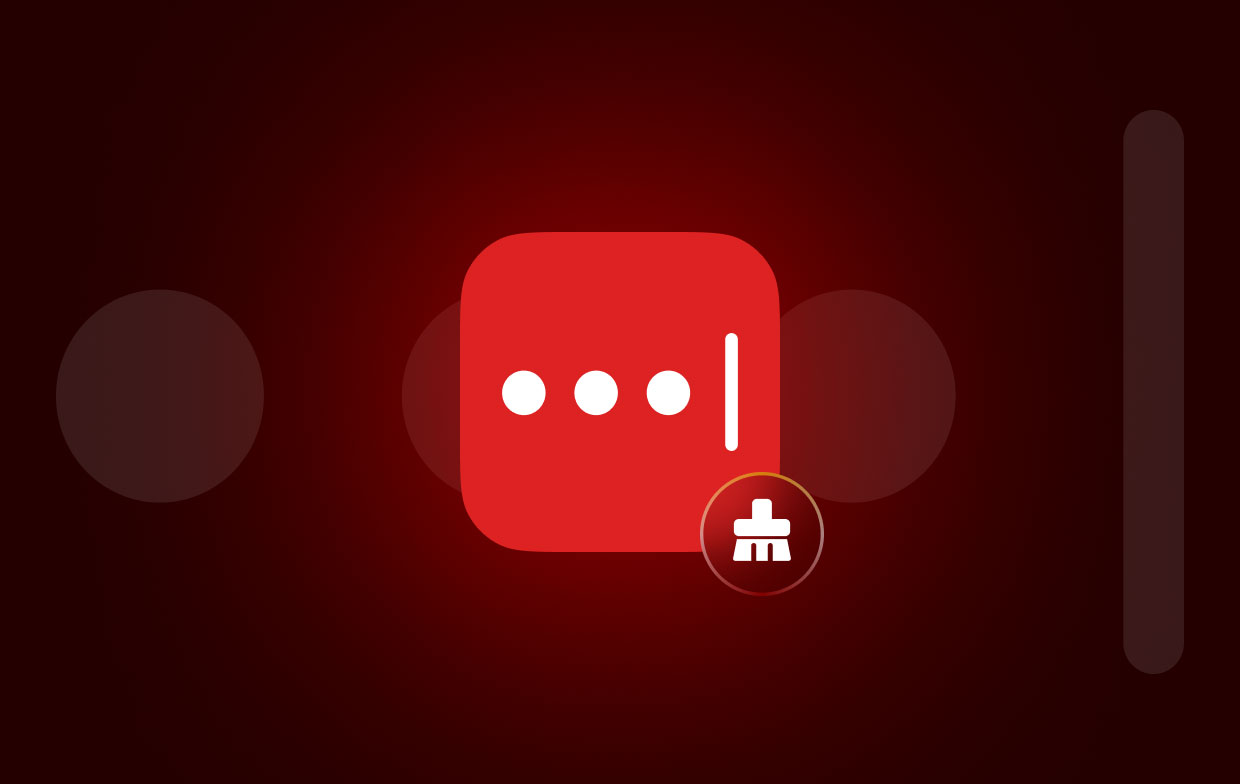
Além disso, dependendo dos sites que você visualiza, ele mantém suas senhas automaticamente. Para acessar todas as suas outras senhas, você só precisa saber uma senha complexa. O programa funciona com todos os navegadores amplamente utilizados e é semelhante a um complemento.
Parte 2. Como limpar automaticamente o cache do LastPass
Com iMyMac PowerMyMac, você poderá excluir quaisquer arquivos ou aplicativos do Mac que não tenham sido utilizados em um determinado período de tempo. Você pode apagar o cache do LastPass de maneira fácil e eficaz com o PowerMyMac Junk Cleaner, liberando armazenamento.
Qualquer aspecto da circunstância que possa ser eliminado deveria ser. PowerMyMac pode limpar o cache do LastPass de forma rápida e fácil em desktops Mac. A seção abaixo descreve as etapas.
- Selecionar SCAN no módulo Junk Cleaner para começar a procurar objetos que simplesmente não cabem no seu computador Mac. A busca por arquivos indesejados começará então.
- Compile e organize todos os arquivos indesejáveis que foram descobertos em seu computador quando a verificação for concluída.
- Selecione os itens dos quais deseja se livrar; escolha tudo para se livrar de tudo.
- E se "LIMPO" for escolhido no menu, todos os dados desnecessários serão excluídos imediatamente. Após a conclusão do procedimento de limpeza, um pop-up de notificação com o título "Limpo Concluído" aparecerá na tela.
- A quantidade de memória que está sendo utilizada no momento e a quantidade total de memória extra serão exibidas simultaneamente na tela. Você pode remover arquivos adicionais simplesmente selecionando o Revisão opção e retornando aos displays.

Parte 3. Como excluo o cache do aplicativo ou extensão LastPass
As ações que você precisa realizar para limpar o cache do LastPass podem diferir dependendo da maneira como você usa o LastPass. Aqui estão os procedimentos que você precisa realizar:
Extensão para o navegador LastPass (nova experiência)
- Selecionar o símbolo ativo do LastPass localizado na barra de ferramentas do seu navegador da Internet quando você está conectado ao LastPass.
- Certifique-se de estar na guia Conta.
- Escolha Corrigir um problema manualmente e, em seguida, limpe os dados locais.
O complemento LastPass para navegadores (experiência anterior)
- Quando você estiver conectado ao LastPass, escolher o indicador LastPass ativo que é exibido na barra de ferramentas do seu navegador.
- No final da lista, escolher opções de contas OU usando o endereço de e-mail do LastPass. Depois disso, escolha Avançado então você pode limpar o cache do LastPass.
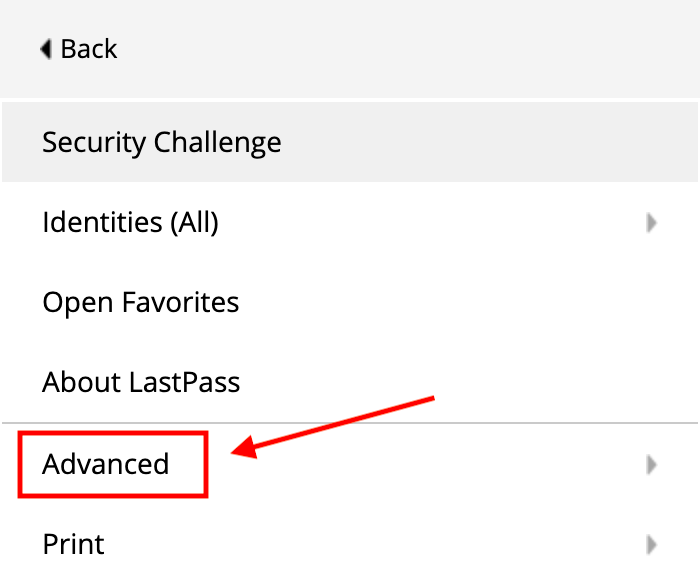
Extensão de aplicativo do navegador LastPass para Safari
- Imprensa o símbolo LastPass ativo no Safari quando você está conectado à sua conta no LastPass.
- Perto da parte inferior da página, escolha Opções de conta OUe, em seguida, sua conta de e-mail do LastPass. Em seguida, escolha Avançado, então você pode Limpar cache local para limpar seu cache local.
Aplicativo iOS para LastPass
- Toque em Configurações enquanto estiver no software, clique o botão na barra inferior.
- Para limpar o cache de entradas do LastPass, toque no Opções menu.
Aplicativo Android para LastPass
- Clique na Cofre botão localizado na navegação superior esquerda do aplicativo depois de fazer login com sucesso.
- Escolha Configuraçõese depois disso Ações, você pode Limpar o cache do LastPass no menu suspenso.
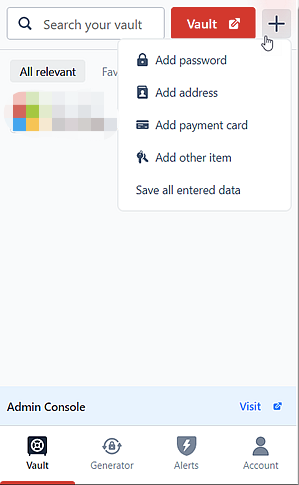
Parte 4. Conclusão
A ideia de que as senhas são mantidas em um local separado significa que esvaziar o cache não irá eliminá-las, mesmo que você queira. Esteja preparado para encerrar sua sessão; no entanto, seus dados não serão removidos neste momento.
Por outro lado, se você selecionou explicitamente limpar cache do LastPass ao mesmo tempo que inclui senhas que foram armazenadas em seu navegador e algo que precisa ser apagado, isso será feito.
Você pode excluir o cache LastPass do seu Mac com a ajuda do PowerMyMac, que é um método simples e eficiente. Mesmo se você quiser limpe o cache de um aplicativo como o Google Drive, você pode tentar resolver o problema.



